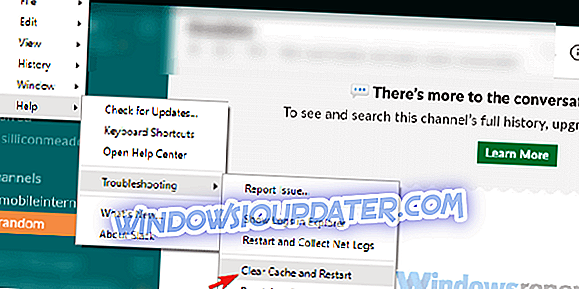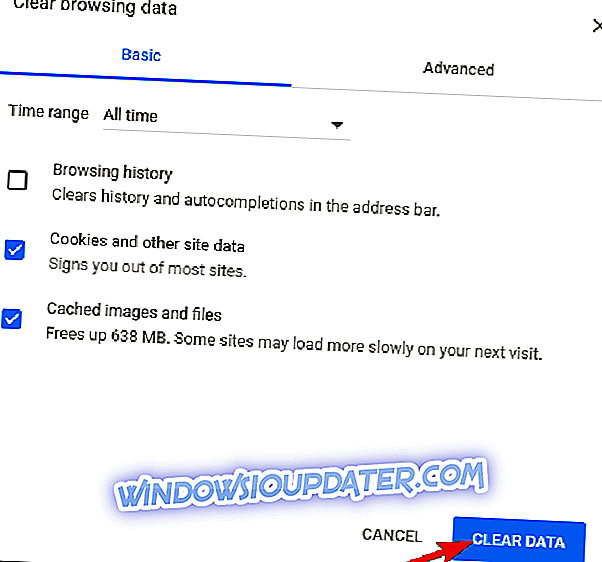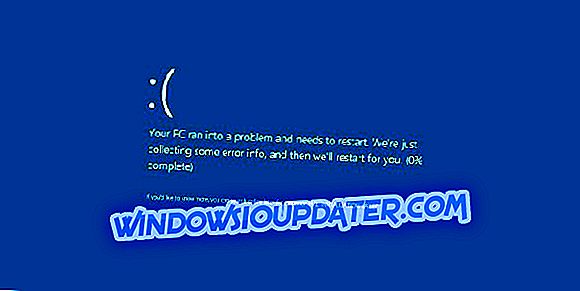Slack verifica todas as caixas quando se trata de organização e colaboração da equipe. É uma das aplicações mais populares e ricas em recursos por aí. O controle completo sobre o seu espaço de trabalho é garantido e a confiabilidade raramente falha. No entanto, você provavelmente se deparou com alguns erros raros que podem ser incômodos.
Um deles impede que os usuários façam o upload de arquivos para o Slack, já que eles são informados de que “o Slack não pôde fazer o upload do seu arquivo ”. Existem algumas soluções para isso abaixo.
Como corrigir os erros "Slack não pôde carregar o seu arquivo"
- Verifique sua conexão com a internet
- Limpar o cache do aplicativo (para versões desktop e UWP)
- Verifique o Firewall
- Reinstale o aplicativo
Solução 1 - Verifique sua conexão com a internet
Vamos começar com uma solução simples e recarregar o aplicativo. Isso ajudou alguns usuários incomodados por um problema semelhante. Basta clicar no menu no canto superior esquerdo e, em Exibir, selecione Recarregar. Além disso, você pode tentar compactar a imagem e enviá-la dessa maneira.
Essa é uma tarefa simples, desde que você tenha um programa como o WinRar ou o 7Zip. Claro, isso é uma mera solução e não uma resolução permanente. Além disso, verifique se você não preencheu o limite de dados do espaço de trabalho, que é de 5 GB (plano gratuito).
O próximo passo é verificar a conexão. Isso pode ser feito por meio de uma verificação geral de qualquer aplicativo dependente de conexão. Se eles funcionarem, podemos usar uma ferramenta de diagnóstico integrada para o Slack. Veja como executá-lo:
- Navegue até a ferramenta de teste de conexão baseada na Web Slack.
- Entre com sua conta.
- Certifique-se de que tudo esteja funcionando.
Solução 2 - Limpar cache do aplicativo
Você tem várias opções quando se trata de usar o Slack em um PC Windows. Você pode usar o aplicativo de desktop win32 padrão, com o aplicativo UWP, ou experimentar o cliente baseado na Web.
Para qualquer uma dessas opções, o cache acumulado provavelmente é a causa do problema. E, nessa determinada situação, o motivo do erro “Slack não pôde carregar o arquivo”.
O que você precisa fazer é limpar os dados em cache do aplicativo / cliente. Para o cliente baseado na Web, você pode limpar o cache do navegador e procurar melhorias.
Veja como limpar o cache de todas as 3 opções do Slack:
Cliente Slack para Desktop
- Abrir folga.
- Clique no menu hambúrguer no canto superior esquerdo e escolha Ajuda> Solução de problemas> Limpar cache e Reiniciar .
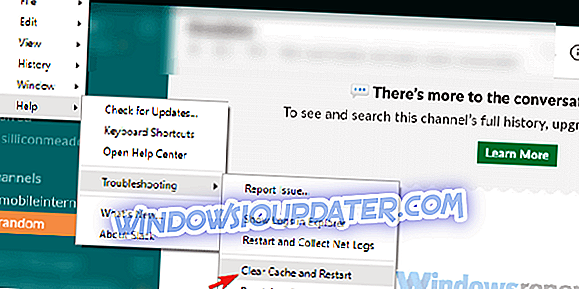
- Você pode repetir a ação e limpar os dados do aplicativo também.
Slack UWP da Microsoft Store
- Abra o começo.
- Clique com o botão direito do mouse no aplicativo Slack e escolha Mais> Configurações do aplicativo no menu contextual.
- Tente primeiro com o reparo e, se não funcionar, vá para a opção Reset .

Cache do navegador
- Pressione Shift + Ctrl + Delete para abrir o menu “ Limpar dados de navegação ”.
- Selecione "Todo o tempo" como o intervalo de tempo.
- Concentre-se em excluir " Cookies", " Imagens e arquivos em cache " e outros dados do site.
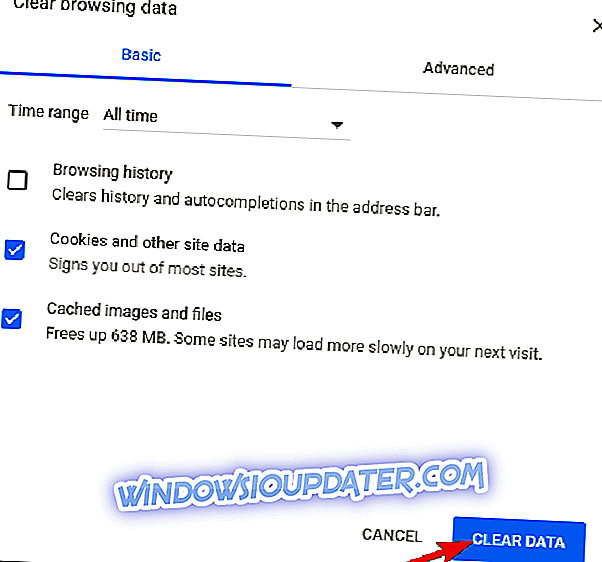
- Clique no botão Limpar dados .
Solução 3 - Verificar Firewall
Outro motivo possível pelo qual sua conexão de saída impede o Slack de carregar arquivos pode estar na sequência de configurações do Firewall do Windows. Se o Slack não puder se comunicar livremente, é provável que não seja capaz de enviar ou receber arquivos.
Agora, não poderíamos sugerir desativá-lo por razões óbvias, mas considere adicionar uma exceção para as configurações do Slack in Firewall.
Veja o que você precisa fazer:
- Na barra Pesquisa do Windows, digite Firewall e abra Permitir um aplicativo pelo Firewall do Windows .
- Clique em " Alterar configurações ".
- Permitir que o Slack se comunique livremente, marcando ambas as caixas.
- Confirme as alterações e reinicie o seu PC.
- Inicie o Slack e procure por mudanças.
Solução 4 - Reinstale o aplicativo
Por fim, se nenhuma das etapas tiver sido proveitosa e você ainda estiver com o erro Slack não pôde carregar o arquivo ”, considere reinstalar o aplicativo cliente / UWP para desktop. Ainda não podemos ter certeza se isso ajuda ou não, mas é um passo viável quando algo dá errado com outros aplicativos. Folga não é uma exceção.
Com isso dito, podemos concluir este artigo. Caso tenha alguma dúvida ou sugestão, considere compartilhá-las conosco na seção de comentários abaixo.